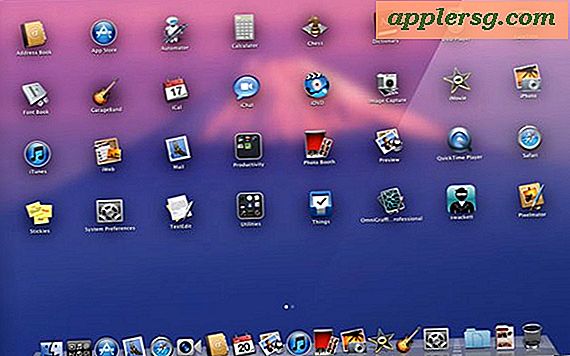วิธีใช้ Add-In ของโปรแกรมจัดการรายงานของ Excel
ตั้งแต่การป้อนและประมวลผลข้อมูลไปจนถึงการได้รับผลรวมและการทำสถานการณ์สมมติ "จะเป็นอย่างไร" Microsoft Excel ช่วยให้คุณสามารถสรุปตัวเลขจำนวนมากและส่งออกข้อมูลในแผนภูมิและแม้กระทั่งในฐานะเว็บไซต์เพื่อให้สามารถแบ่งปันข้อมูลทางการเงินกับผู้อื่นผ่านทางอินเทอร์เน็ตได้ คุณยังสามารถส่งออกข้อมูลของคุณเป็นรายงานได้โดยใช้ Add-in ของโปรแกรมจัดการรายงานของ Excel เครื่องมือ Add-in ช่วยให้คุณสามารถนำเสนอข้อมูลในรูปแบบสิ่งพิมพ์ที่คุณสามารถส่งทางไปรษณีย์หรือนำเสนอให้ผู้อื่นในระหว่างการประชุม การประชุม หรือกิจกรรมอื่นๆ
การสร้างรายงาน
ขั้นตอนที่ 1
เปิดไมโครซอฟต์เอ็กเซล คลิก "ไฟล์" "เปิด" ไปที่สเปรดชีต Excel ที่คุณต้องการสร้างรายงาน ดับเบิลคลิกที่ชื่อไฟล์เพื่อเปิดสเปรดชีต
ขั้นตอนที่ 2
คลิก "ดู" "ตัวจัดการรายงาน"
ขั้นตอนที่ 3
คลิก "เพิ่ม" ป้อนชื่อรายงานของคุณในช่อง "ชื่อรายงาน" เลือกเวิร์กชีตที่คุณต้องการใช้สำหรับรายงานของคุณจากรายการเวิร์กชีตในกล่อง "ชีต"
ขั้นตอนที่ 4
คลิกที่ช่องทำเครื่องหมายถัดจาก "มุมมอง" เพื่อใช้มุมมองสำหรับส่วนแรกของรายงานของคุณ เลือกมุมมองที่คุณต้องการนำเสนอในรายงานของคุณจากรายการมุมมองในกล่อง "มุมมอง" หากคุณต้องการใช้สถานการณ์จำลองสำหรับส่วนแรกของรายงาน ให้คลิกที่ช่องทำเครื่องหมายถัดจาก "สถานการณ์จำลอง" เลือกสถานการณ์ที่คุณต้องการจากรายการในกล่อง "สถานการณ์"
ขั้นตอนที่ 5
คลิก "เพิ่ม" เพื่อยืนยันการเลือกมุมมองหรือสถานการณ์ที่คุณเลือก
ขั้นตอนที่ 6
ทำซ้ำขั้นตอนที่ 4 และ 5 สำหรับส่วนถัดไปในรายงานของคุณ หากคุณต้องการเปลี่ยนลำดับของส่วนต่างๆ ในรายงาน ให้คลิกส่วนที่คุณต้องการย้ายคลิก "เลื่อนขึ้น" หรือ "เลื่อนลง"
คลิกที่ช่องทำเครื่องหมายถัดจาก "ใช้หมายเลขหน้าอย่างต่อเนื่อง" เพื่อกำหนดหมายเลขหน้าของรายงานของคุณตามลำดับ คลิก "ตกลง" เพื่อยอมรับรายงานและปิดกล่องโต้ตอบ Add-In ของโปรแกรมจัดการรายงานของ Excel
การพิมพ์รายงาน
ขั้นตอนที่ 1
คลิก "ดู" "ตัวจัดการรายงาน"
ขั้นตอนที่ 2
คลิกชื่อรายงานที่คุณสร้างในขั้นตอนที่ 3 ของส่วน "การสร้างรายงาน" ของบทความนี้
ขั้นตอนที่ 3
คลิก "พิมพ์"
ป้อนจำนวนสำเนาที่คุณต้องการพิมพ์ลงในช่อง "Copies" คลิก "ตกลง" เพื่อพิมพ์รายงาน